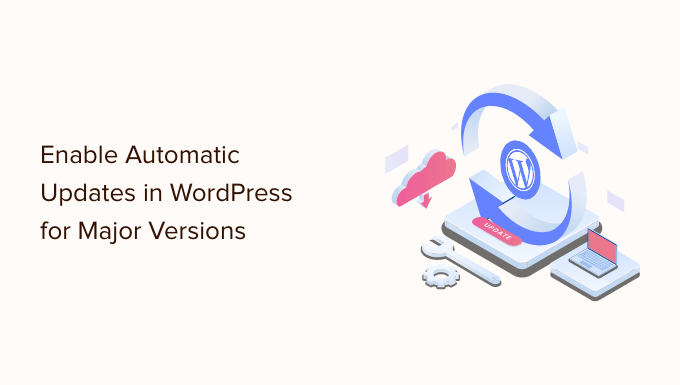آیا می خواهید به روز رسانی خودکار را برای به روز رسانی های اصلی وردپرس فعال کنید؟
به روز رسانی خودکار برای نسخه های جزئی در وردپرس فعال است. این بدان معنی است که تیم WordPress.org می تواند به طور خودکار به روز رسانی های امنیتی را بدون نیاز به ورودی کاربر نصب کند.
با این حال، هنگامی که یک نسخه اصلی جدید وجود دارد، به طور خودکار وب سایت شما را به روز نمی کند. خوشبختانه، بهراحتی میتوانید بهروزرسانیهای خودکار را برای نسخههای اصلی نیز روشن کنید.
در این مقاله، نحوه فعال کردن بهروزرسانی خودکار در وردپرس را برای نسخههای اصلی به شما نشان خواهیم داد.
نحوه کار به روز رسانی خودکار وردپرس
ویژگی به روز رسانی خودکار در وردپرس 3.7 معرفی شد. این به وردپرس اجازه داد تا به طور خودکار نسخه های جزئی جدید را برای بهبود امنیت وب سایت وردپرس شما نصب کند.
گزینه ای برای غیرفعال کردن به روز رسانی خودکار در وردپرس وجود دارد. با این حال، توصیه میکنیم بهروزرسانیهای خودکار را فعال نگه دارید، زیرا معمولاً به مسائل امنیتی و آسیبپذیریهای حیاتی رسیدگی میکنند.
اکنون اگر فقط یک یا دو وب سایت وردپرسی را اجرا می کنید، می توانید به سادگی از راهنمای ما پیروی کنید تا در صورت انتشار نسخه جدید وردپرس، سایت وردپرس خود را با خیال راحت به روز کنید. با این حال، اگر چندین سایت را مدیریت می کنید، به روز رسانی وردپرس به صورت دستی می تواند زمان بر باشد.
خوشبختانه، ارائه دهندگان میزبانی مدیریت وردپرس مانند WP Engine به طور خودکار وردپرس را برای همه نسخه های جدید، نه فقط نسخه های جزئی، به روز می کنند.
همچنین میتوانید بهروزرسانیهای خودکار را در ارائهدهنده میزبانی مشترک مانند Bluehost و SiteGround فعال کنید. اما ابتدا، فقط باید مطمئن شوید که در صورت بروز مشکل، یک سیستم پشتیبان مناسب دارید.
با این گفته، بیایید نگاهی به نحوه تنظیم بهروزرسانی خودکار برای نسخههای اصلی وردپرس بیاندازیم. در اینجا چیزی است که ما در این آموزش پوشش خواهیم داد:
آماده شدن برای به روز رسانی خودکار در وردپرس
مهمترین لایه امنیتی که می توانید به هر وب سایت اضافه کنید، راه اندازی یک سیستم پشتیبان است. چه به روز رسانی خودکار را روشن کنید یا نه، همیشه باید یک سیستم پشتیبان گیری خودکار برای هر وب سایت وردپرسی داشته باشید.
چندین افزونه مفید برای پشتیبان گیری وردپرس وجود دارد که می توانید از آنها برای تنظیم پشتیبان گیری خودکار در سایت وردپرس خود استفاده کنید.
ما استفاده از Duplicator را توصیه می کنیم زیرا بهترین افزونه پشتیبان وردپرس در بازار است و رایگان است. Duplicator به شما این امکان را می دهد که به راحتی پشتیبان گیری خودکار از وب سایت کامل وردپرس خود را تنظیم کنید.
همچنین به شما این امکان را می دهد که فایل های پشتیبان خود را به طور خودکار در یک مکان راه دور مانند Google Drive یا Dropbox یا Amazon S3 ذخیره کنید.
هنگامی که پشتیبانگیری خودکار وردپرس را تنظیم کردید، میتوانید ادامه دهید و بهروزرسانیهای خودکار وردپرس را برای نسخههای اصلی روشن کنید.
روش 1: فعال کردن بهروزرسانیهای خودکار برای نسخههای اصلی از داشبورد » بهروزرسانیها
وقتی از داشبورد » به روز رسانی در صفحه در قسمت مدیریت وردپرس خود، پیامی را مشاهده خواهید کرد، “این سایت به طور خودکار فقط با نسخه های نگهداری و امنیت وردپرس به روز می شود.” اینها نسخه های کوچکی هستند که در بالا به آنها اشاره کردیم.

اگر میخواهید همه بهروزرسانیهای وردپرس یکسان انجام شود، کافیست روی پیوند با عنوان «فعال کردن بهروزرسانیهای خودکار برای همه نسخههای جدید وردپرس» کلیک کنید.
اکنون نسخه های اصلی وردپرس نیز به صورت خودکار نصب می شوند.
اگر تصمیم دارید در آینده بهروزرسانیهای خودکار را غیرفعال کنید، به سادگی به آن بازگردید داشبورد » به روز رسانی روی پیوندی که میگوید «فقط برای نسخههای نگهداری و امنیت به بهروزرسانیهای خودکار تغییر دهید» کلیک کنید.

اکنون نسخه های اصلی وردپرس به طور خودکار نصب نمی شوند، فقط نسخه های جزئی و به روز رسانی های امنیتی.
روش 2: به روز رسانی خودکار وردپرس را برای نسخه های اصلی با استفاده از یک افزونه فعال کنید
روش افزونه به شما کنترل بیشتری بر روی آنچه در سایت شما به روز می شود می دهد. به عنوان مثال، شامل گزینه هایی برای به روز رسانی خودکار هسته وردپرس، افزونه ها، تم ها و موارد دیگر است.
ابتدا باید افزونه Easy Updates Manager را نصب و فعال کنید. برای جزئیات بیشتر، راهنمای گام به گام ما در مورد نحوه نصب افزونه وردپرس را ببینید.
پس از فعال سازی، باید مراجعه کنید داشبورد » گزینه های به روز رسانی صفحه ای برای راه اندازی افزونه.

در بخش «عملکردهای پیکربندی سریع»، باید روی دکمه «سفارشی» کلیک کنید. پس از آن، روی دکمه «بهروزرسانی خودکار همه نسخهها» در زیر بخش «بهروزرسانیهای هسته وردپرس» کلیک کنید.
توجه داشته باشید: روی دکمه «بهروزرسانی خودکار همه چیز» در زیر «اقدامات پیکربندی سریع» کلیک کنید. این بهروزرسانیهای خودکار را برای همه چیز از جمله هسته وردپرس، افزونهها، تمها و ترجمهها فعال میکند.
این افزونه به طور خودکار تنظیمات شما را ذخیره می کند و نسخه های اصلی وردپرس را قادر می سازد تا به طور خودکار به روز شوند.
اگر شما هم میخواهید از این افزونه برای بهروزرسانی خودکار افزونهها و تمهای خود استفاده کنید، راهنمای دقیق ما در مورد نحوه مدیریت بهتر بهروزرسانیهای خودکار وردپرس را ببینید.
روش 3: بهروزرسانیهای خودکار را برای نسخههای اصلی در وردپرس به صورت دستی فعال کنید
در این روش باید کدی را به فایل های وردپرس خود اضافه کنید.
ابتدا باید خط کد زیر را به فایل wp-config.php سایت خود اضافه کنید.
define( 'WP_AUTO_UPDATE_CORE', true );
این کد یک مشکل کوچک دارد. همچنین بهروزرسانیهای «شبانه» یا «شبهای شبانه» را فعال میکند. اینها هنوز در حال توسعه هستند و ممکن است دارای اشکال باشند، بنابراین نباید در وب سایت وردپرس زنده نصب شوند.
برای غیرفعال کردن ساختهای شبانه و بهروزرسانیهای توسعه، باید کد زیر را به فایل functions.php تم خود یا به افزونهای با استفاده از قطعه کد مانند WPCode اضافه کنید.
add_filter( 'allow_dev_auto_core_updates', '__return_false' );

این فیلتر بهروزرسانیهای خودکار را برای ساختهای شبانه یا بهروزرسانیهای توسعه غیرفعال میکند.
سایت وردپرس شما اکنون آماده است تا هر زمان که نسخه جدید وردپرس در دسترس باشد، خود را به طور خودکار و بدون نظر شما به روز کند.
سوالات متداول در مورد به روز رسانی خودکار وردپرس
1. چرا باید آپدیت های وردپرس را نصب کنم؟
وردپرس نرم افزاری است که به طور منظم نگهداری می شود. هزاران نفر از توسعه دهندگان به بهتر و ایمن تر کردن وردپرس کمک می کنند.
شما باید به محض اینکه به روز رسانی های وردپرس در دسترس هستند را نصب کنید. این تضمین می کند که وب سایت شما دارای آخرین وصله های امنیتی، ویژگی های جدید و بهترین سرعت و عملکرد باشد.
2. آیا به روز رسانی ها برای وب سایت من ایمن هستند؟
به عنوان محبوب ترین سازنده وب سایت در جهان، به روز رسانی وردپرس بلافاصله در دسترس میلیون ها وب سایت قرار می گیرد. تیم اصلی بسیار سخت کار می کند تا مطمئن شود که نصب آنها برای همه وب سایت ها کاملاً ایمن است.
با این حال، ما به همه توصیه میکنیم که همیشه قبل از بهروزرسانی، از وبسایت وردپرس خود پشتیبانی کنند. این به شما امکان می دهد در صورت بروز مشکلی پس از به روز رسانی، به سرعت به عقب برگردید.
3. آیا می توانم افزونه های وردپرس را نیز به صورت خودکار به روز کنم؟
بهطور پیشفرض، وردپرس از شما میخواهد که بهروزرسانیهای افزونه را به صورت دستی نصب کنید. با این حال، میتوانید بهروزرسانیهای خودکار را برای افزونهها نیز فعال کنید.
راهنمای ما در مورد نحوه فعال کردن به روز رسانی خودکار افزونه های وردپرس را ببینید.
4. آیا می توانم از طریق یک داشبورد، به روز رسانی ها را در تمام وب سایت های خود نصب کنم؟
بهطور پیشفرض، برای نصب بهروزرسانیها، باید به هر وبسایت وردپرس وارد شوید. خوشبختانه، شما می توانید از ابزارهایی برای مدیریت چندین سایت وردپرس استفاده کنید. این ابزارها نصب به روز رسانی ها را در تمام سایت های وردپرسی شما بدون نیاز به ورود به هر سایت آسان تر می کند.
در راهنمای ما در مورد نحوه مدیریت چندین سایت وردپرس از یک داشبورد بیشتر بیاموزید.
امیدواریم این مقاله به شما کمک کند تا یاد بگیرید چگونه بهروزرسانیهای خودکار در وردپرس را برای نسخههای اصلی فعال کنید. همچنین ممکن است بخواهید نحوه انتخاب بهترین نرم افزار طراحی وب سایت را بیاموزید یا لیست خدمات بازاریابی ایمیلی ما را برای مشاغل کوچک ببینید.
اگر این مقاله را دوست داشتید، لطفاً در کانال یوتیوب ما برای آموزش های ویدیویی وردپرس مشترک شوید. شما همچنین می توانید ما را در توییتر و فیس بوک